همه چیز درباره قابلیت Files On-Demand وان درایو در ویندوز 10
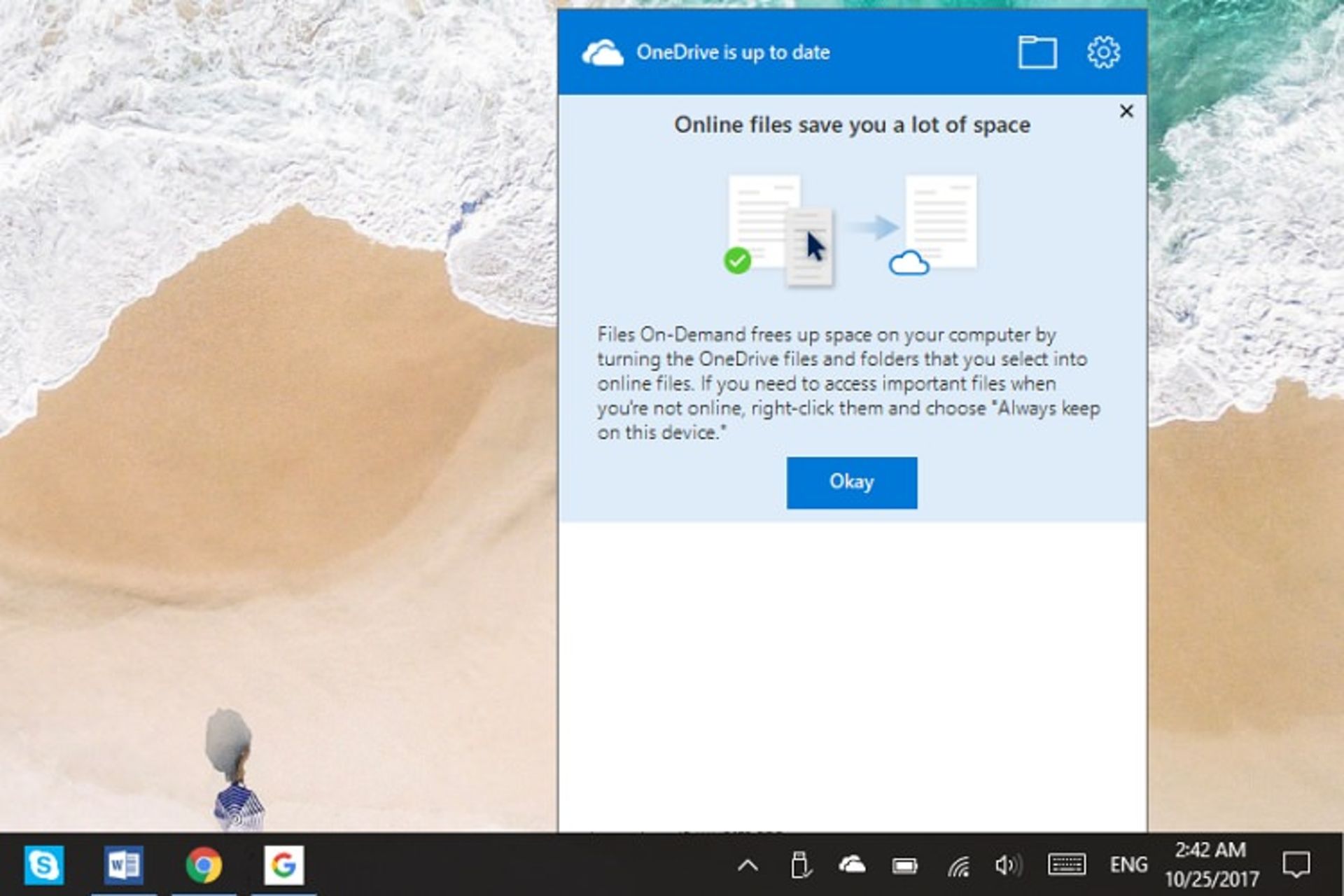
اگر ویندوز ۱۰ کامپیوتر خود را به آخرین نسخهی این سیستمعامل یعنی آپدیت پاییزی کریترز بهروزرسانی کرده باشید، ممکن است جذب قابلیت جدید و کاربردی واندرایو شوید؛ با این حال، این بهروزرسانی ممکن است هنوز در اختیار تمام کاربران قرار نگرفته باشد.
واندرایو Files On-Demand، عملکرد Placeholder در ویندوز ۸.۱ را به ویندوز ۱۰ بازگردانده است. این قابلیت، به جای ذخیرهی یک نسخهی محلی از فایلهای ذخیرهشده در حساب کاربری واندرایو در فضای هارد درایو، میانبرهایی از آنها را در یک پنجرهی فایل اکسپلورر نمایش میدهد. حتی در صورت داشتن صدها گیگابایت فایل ذخیرهشده در واندرایو، میتوانید تمام آنها را در پوشهای که تنها یک یا دو مگابایت حجم دارد مشاهده کنید. این ویژگی، یکی از بهترین قابلیتهای جدید بهروزرسانی پاییزی کریترز ویندوز ۱۰ محسوب میشود.
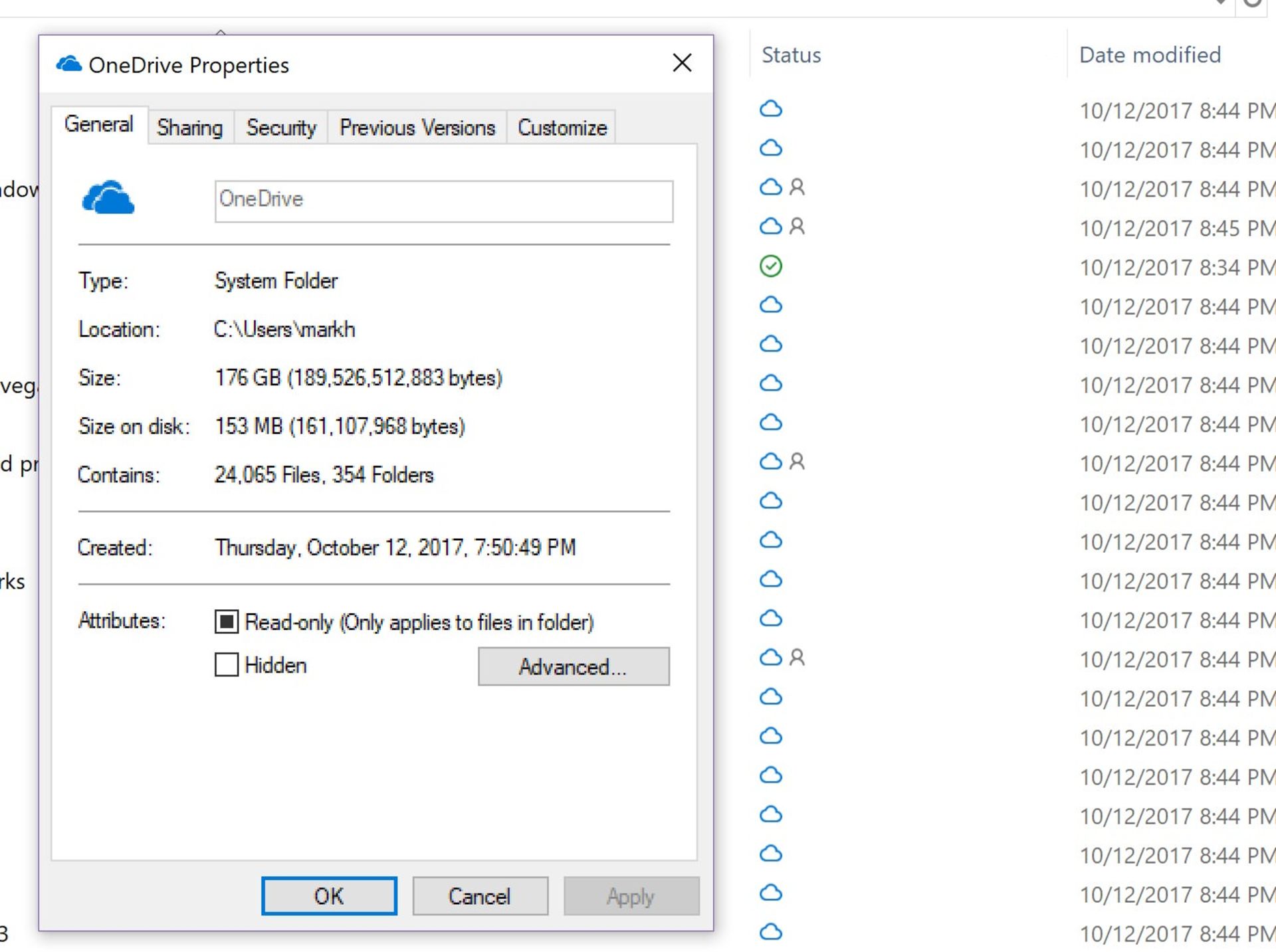
قابلیت واندرایو Files On-Demand در بهروزرسانی پاییزی کریترز ویندوز ۱۰، میتواند صدها گیگابایت فایل را در یک حجم بسیار کم روی هارد درایو شما نمایش دهد
آیا به قابلیت واندرایو Files On-Demand دسترسی دارید؟
اگر به اندازهی کافی صبر کنید، احتمال دارد که ویندوز ۱۰ اپلیکیشن واندرایو را بهروزرسانی کند؛ اما با چند راهکار ساده وخودتان میتوانید نسبت به دریافت این ویژگی اقدام کنید و واندرایو ویندوز ۱۰ را ارتقاء دهید.
پیش از همه، به بهروزرسانی پاییزی کریترز ویندوز ۱۰ نیاز دارید که انتشار آن از ۱۷ اکتبر (۲۵ مهر) آغاز شده است. اگر تاکنون این بهروزرسانی برای شما نمایش داده نشده است، میتوانید با استفاده از دستیار بهروزرسانی ویندوز (Windows Update Assistant) بهصورت دستی سیستم خود را بهروزرسانی کنید. علاوهبر این، با استفاده از فایل ایزوی این بهروزرسانی نیز میتوانید ویندوز خود را ارتقاء دهید.
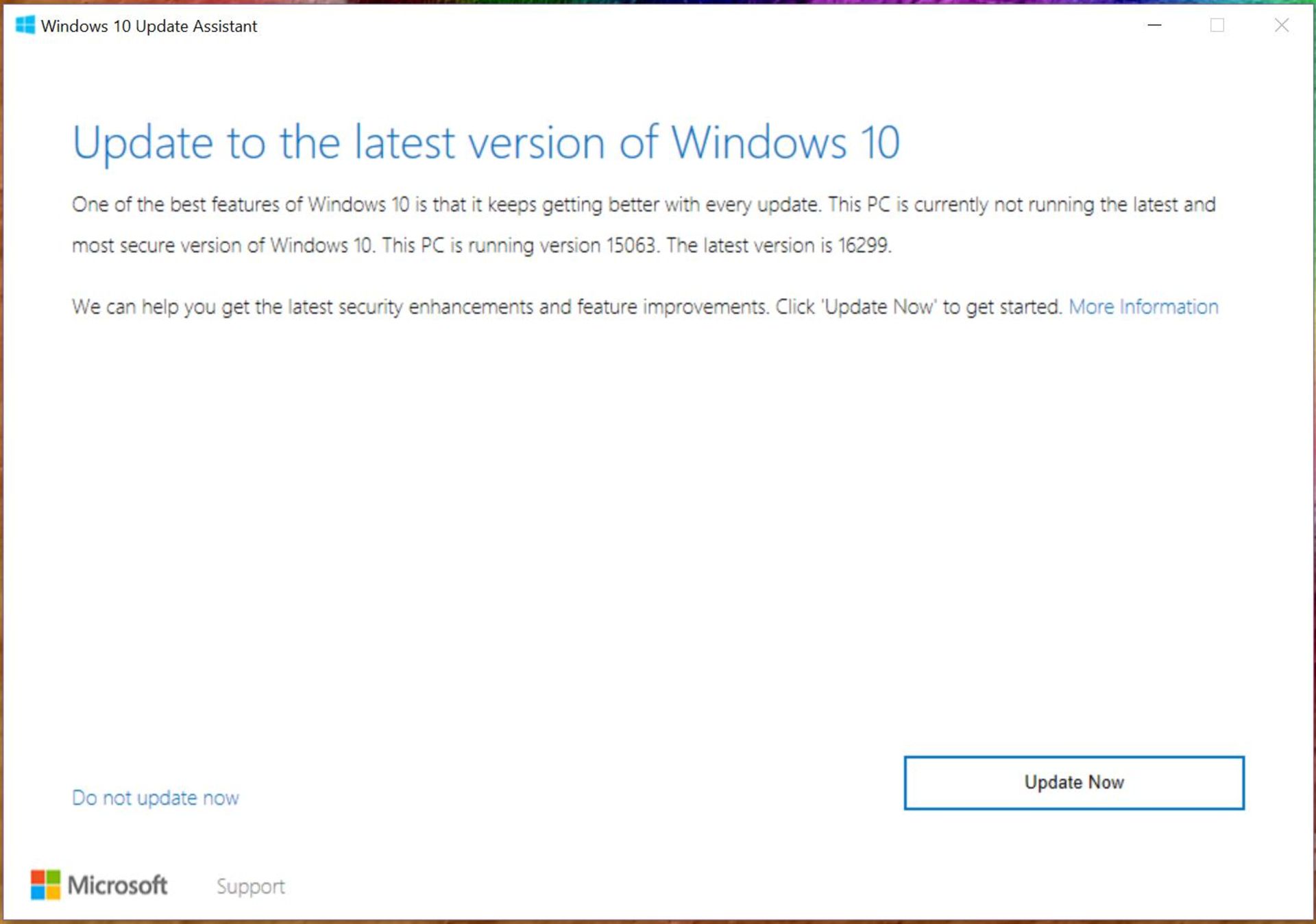
پیش از استفاده از قابلیت واندرایو Files On-Demand باید ویندوز ۱۰ خود را به آخرین نسخه بهروزرسانی کنید
هنگامی که فرایند بهروزسانی سیستم به پایان برسد، باید به سراغ آیکون کوچک واندرایو در نوار وظیفه بروید. اگر تعداد زیادی پردازش فعال در نوار وظیفه وجود داشته باشد، احتمالا قادر به مشاهدهی آیکون واندرایو نخواهید بود. در این صورت، با باز کردن فلش کوچک در همان قسمت، پنجرهی کوچکی نمایان میشود که از آنجا میتوانید به آیکون واندرایو دسترسی داشته باشید. اکنون با کلیک راست روی آن، از منوی بازشده گزینهی تنظیمات (Settings) را انتخاب کنید.
با انتخاب این گزینه، پنجرهی دیگری باز میشود که از تبهای مختلفی برخوردار است. به اولین تب (Settings) بروید. در پایینترین قسمت این تب میتوانید گزینهی Files On-Demand را مشاهده کنید. آن را تیک بزنید و تغییرات را با فشردن OK تأیید کنید. اکنون میتوانید از این قابلیت کاربردی بهرهمند شوید.
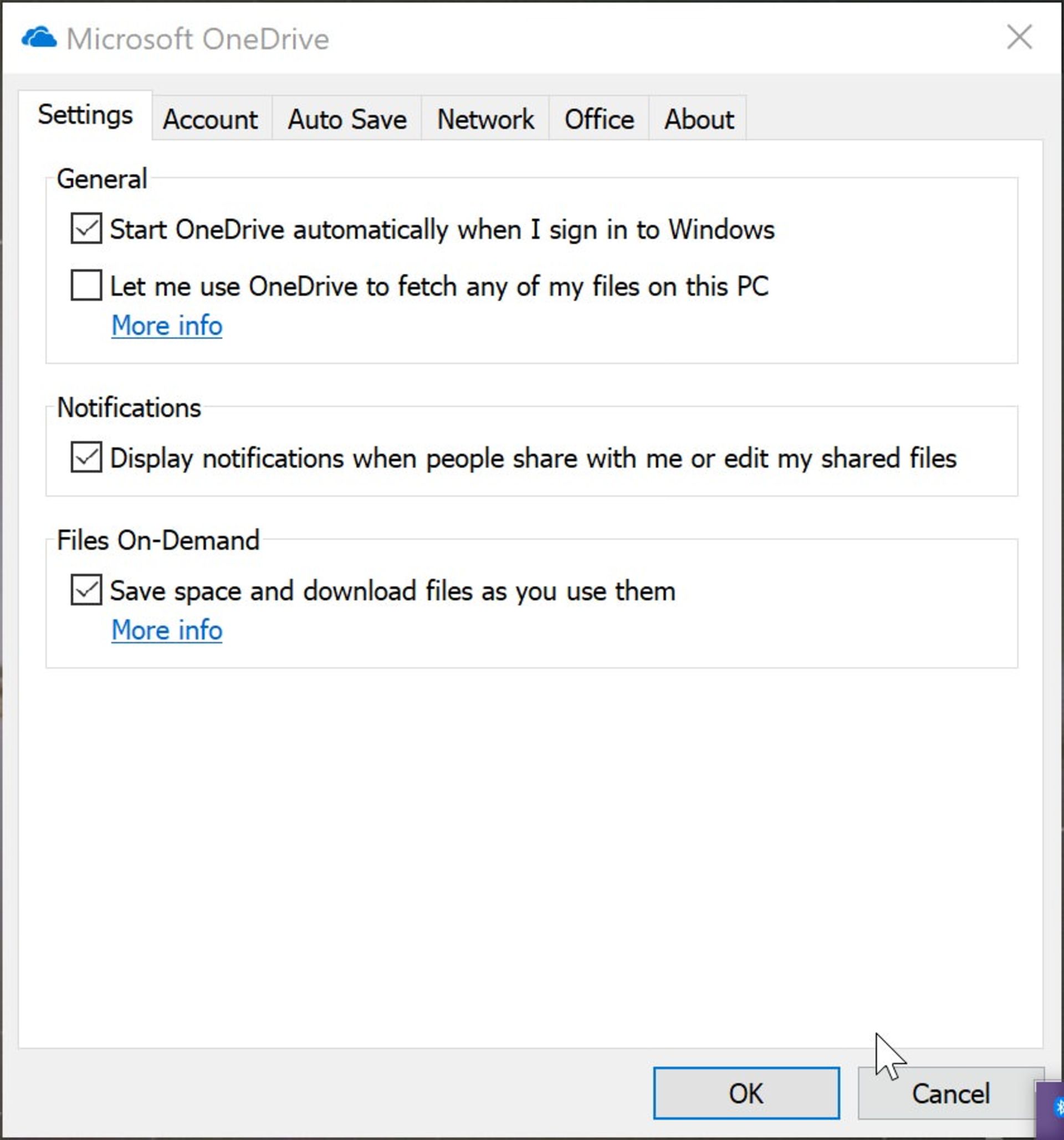
از تیک خوردن گزینهی Files On-Demand اطمینان حاصل کنید
چگونه قابلیت واندرایو Files On-Demand را دانلود کنیم؟
اگر با وجود بهروزرسانی به آخرین نسخهی ویندوز ۱۰، همچنان این گزینه را در قسمت تنظیمات واندرایو مشاهده نمیکنید؛ خودتان میتوانید نسبت به دریافت آن اقدام کنید. میتوانید اپلیکیشن واندرایو را از ویندوز استور دانلود کنید یا از طریق این صفحه اقدام به دریافت آن کنید. نصب این قابلیت بسیار ساده است. به محض دانلود، روی آن کلیک کنید تا عملیات نصب آغاز شود. سپس سیستم خود را ریاستارت کنید.
راهنمای استفاده از قابلیت واندرایو Files On-Demand
به محض آنکه بهروزرسانی واندرایو و راهاندازی مجدد سیستم به پایان رسید، به همان مسیر قبلی در نوار وظیفه بروید و روی تنظیمات واندرایو کلیک کنید. اکنون این گزینه به قسمت تنظیمات افزوده شده است و میتوانید آن را فعال کنید.
ممکن است از قبل به دلیل حجم بالای فایلهای ذخیرهشده در واندرایو و نگرانی از پُر شدن ظرفیت هارد درایو، همگامسازی واندرایو را غیر فعال کرده باشید. در این صورت، به تب Account در تنظیمات بروید و روی گزینهی Choose Folders کلیک کنید.
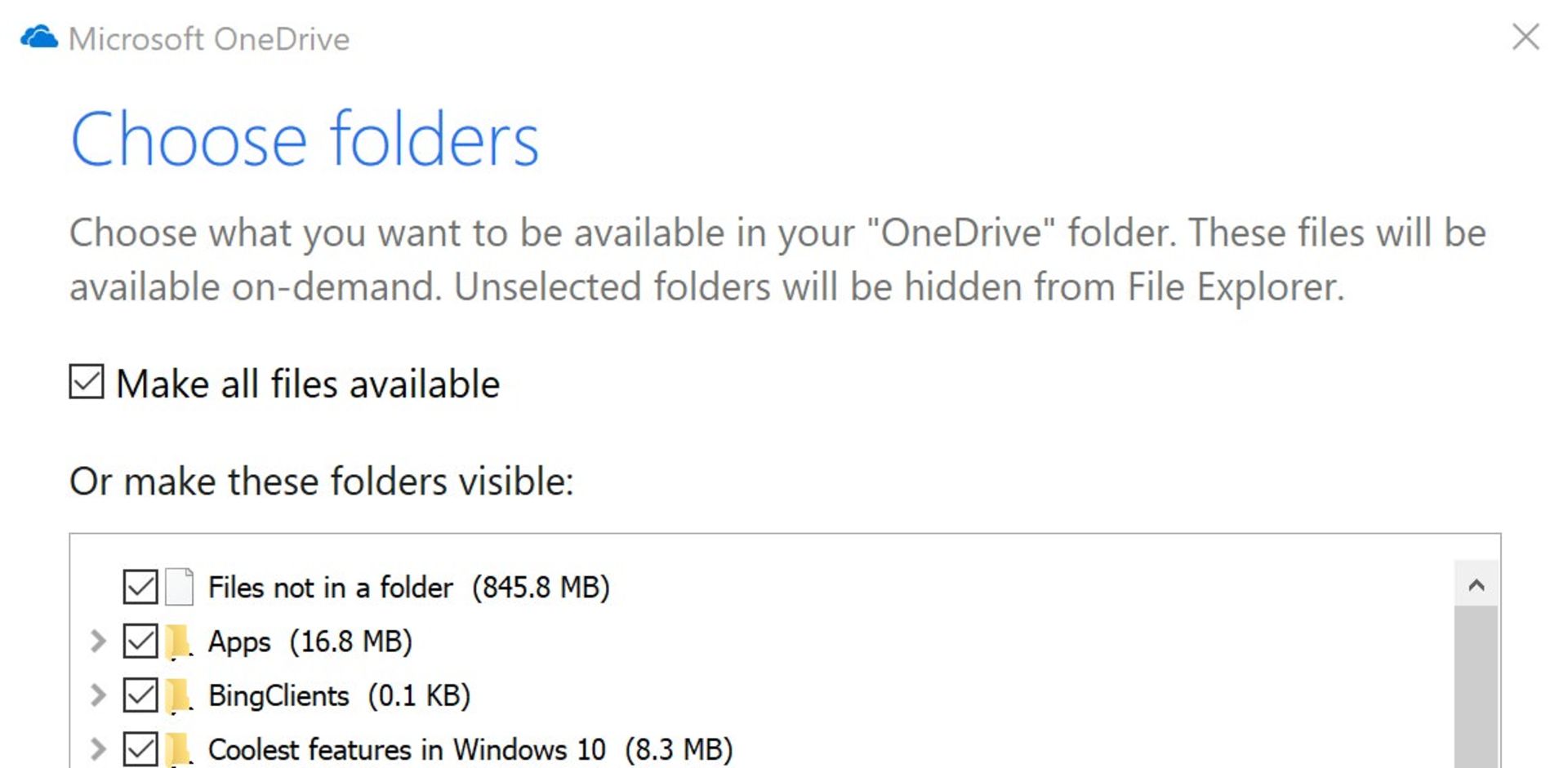
به محض آنکه قابلیت Files On-Demand را فعال کنید، میتوانید بدون نگرانی فایلهای خود را همگامسازی کنید
سپس بدون هیچ گونه نگرانی، تیک گزینهی Make all files Available را فعال کنید. اکنون پوشهی واندرایو شما بدون درنگ با تمام پوشهها و فایلهای ذخیرهشده در فضای ابری واندرایو از جمله اسناد، موسیقی، تصاویر، ویدئوها و ... همگامسازی میشود. زیرپوشههای موجود در پوشهی واندرایو فضای بسیار کمی اشغال میکنند. با کلیک راست روی پوشهی واندرایو و انتخاب گزینهی Properties میتوانید حجم دقیق این پوشه را مشاهده کنید.
اگر حجم این پوشه بیش از چند مگابایت باشد؛ دو احتمال وجود دارد: اول ممکن است تیک گزینهی Files On-Demand همچنان غیر فعال باشد. دوم احتمال میرود از قبل، اقدام به همگامسازی برخی از اطلاعات خود نظیر پوشهی اسناد بین فضای هارد درایو و فضای ابری کرده باشید.
نکتهی اصلی در مورد قابلیت جدید واندرایو این است که تنها در صورت دسترسی مداوم به اینترنت میتوانید از آن بهرهمند شوید. بنابراین در صورتی که مدام جابهجا میشوید و در سفر به سر میبرید یا به هر دلیل دیگری به اینترنت پایدار دسترسی ندارید، بهتر است اطلاعات مهم نظیر اسناد را به همان شیوهی پیشین روی فضای هارد درایو ذخیره کنید؛ اما برای آنکه تفاوت بین فایلهای ذخیرهشده در فضای ابری و فضای هارد درایو را دریابید، باید به ستون Status که در پنجرهی واندرایو در ویندوز اکسپلورر قرار دارد، توجه کنید. در کنار فایلهایی که بهصورت محلی ذخیره شدهاند، دایرهی کوچک سبز رنگی با یک علامت تیک قابل مشاهده است و در کنار فایلهایی که در فضای ابری ذخیره شدهاند نیز یک لوگوی کوچک ابر نمایان است.
بهصورت پیشفرض، فایلهایی که داخل پوشهی واندرایو درگ کنید، بهصورت محلی روی هارد درایو شما ذخیره میشوند و یک نسخه دیگر از آنها در فضای ابری قرار میگیرد. اگر میخواهید یک فایل دلخواه تنها در فضای ابری ذخیره شود؛ باید روی آن کلیک راست و سپس گزینهی Free up disk space را انتخاب کنید. همچنین اگر میخواهید که یک فایل همیشه روی سیستم شما ذخیره باشد، باید پس از کلیک راست روی آن، گزینهی always keep the file on this device را انتخاب کنید. (اگر یک فایل از قبل روی واندرایو ذخیره شده است؛ باید ابتدا آن را دانلود و سپس این گزینه را انتخاب کنید.)
آنچه قابلیت جدید واندرایو را به ویژگی جذابی تبدیل میکند، این است که باعث میشود یک فایل چند گیگابایتی، تنها چند مگابایت حجم داشته باشد که با دسترسی به اینترنت پرسرعت، دانلود سریع آن نیز امکانپذیر است. در مجموع، این ویژگی یکی از بهترین قابلیتهای جدید بهروزرسانی پاییزی کریترز به حساب میآید.
نظر شما دربارهی این قابلیت چیست؟